有道云笔记把图片放在一起的教程
时间:2024-04-04 11:01:39作者:极光下载站人气:83
有道云笔记是网易推出的一款记事本软件,它支持多端同步,让用户可以随时随地记录一切内容或是管理笔记等,而且拥有着多种功能,方便用户简单轻松地创建、编辑和共享笔记,所以有道云笔记深受用户的喜爱,当用户在有道云笔记软件中编辑笔记内容时,在页面上插入了两张图片,用户想把这些图片放在一起并排编辑,却不知道怎么来操作实现,其实这个问题是很好解决的,用户依次将两张图片设置为左浮动,接着简单的缩小图片即可解决问题,那么接下来就让小编来向大家分享一下有道云笔记把图片放在一起的方法教程吧,希望用户在看了小编的教程后,能够从中获取到有用的经验。
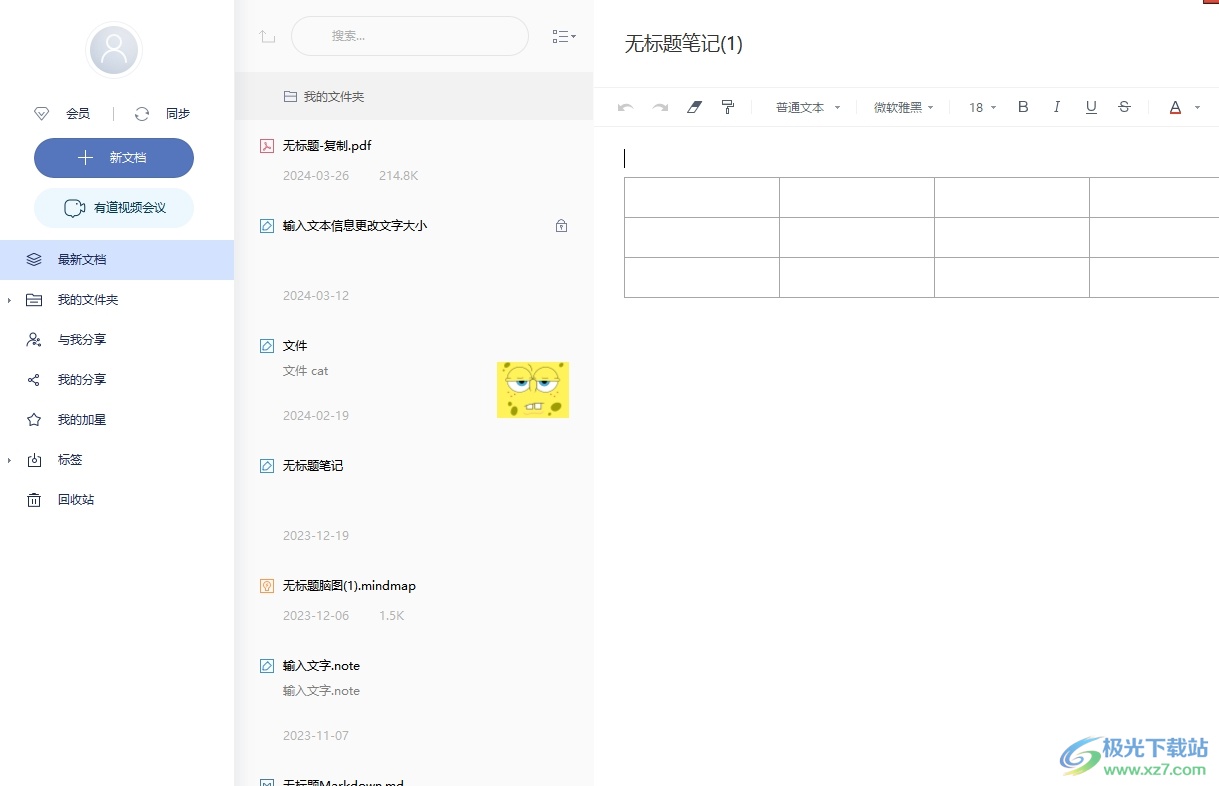
方法步骤
1.用户在电脑上打开有道云笔记软件,并来到编辑页面上来点击右侧工具栏中的插入选项
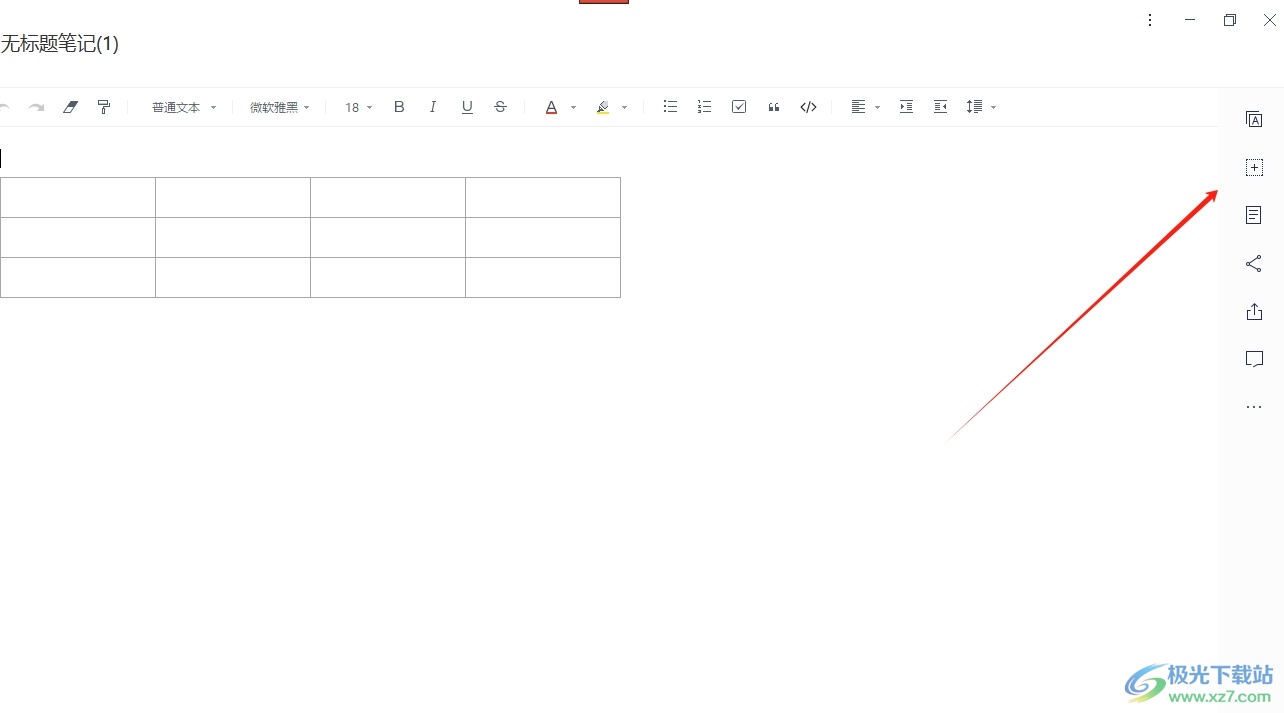
2.在弹出来的下拉选项卡中,用户选择其中的图片选项,将会打开文件夹窗口
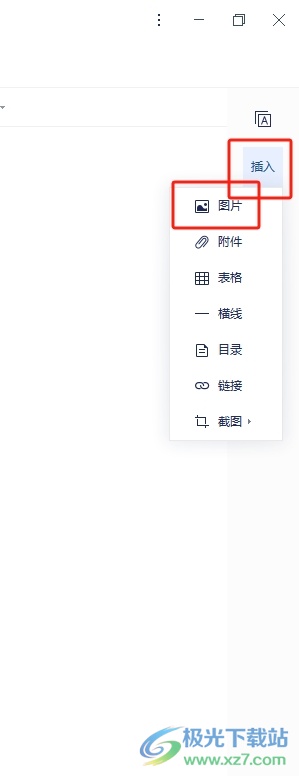
3.进入到文件夹窗口中,用户依次选中两张图片后,按下右下角的打开按钮
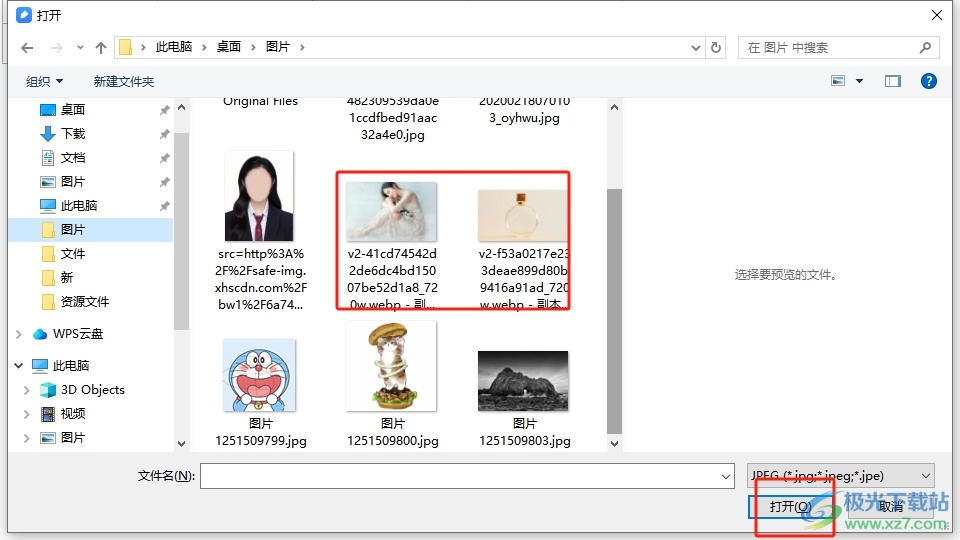
4.这时在编辑页面上,用户可以看到添加的两张图片,如图所示,当前两张图片未放在一起
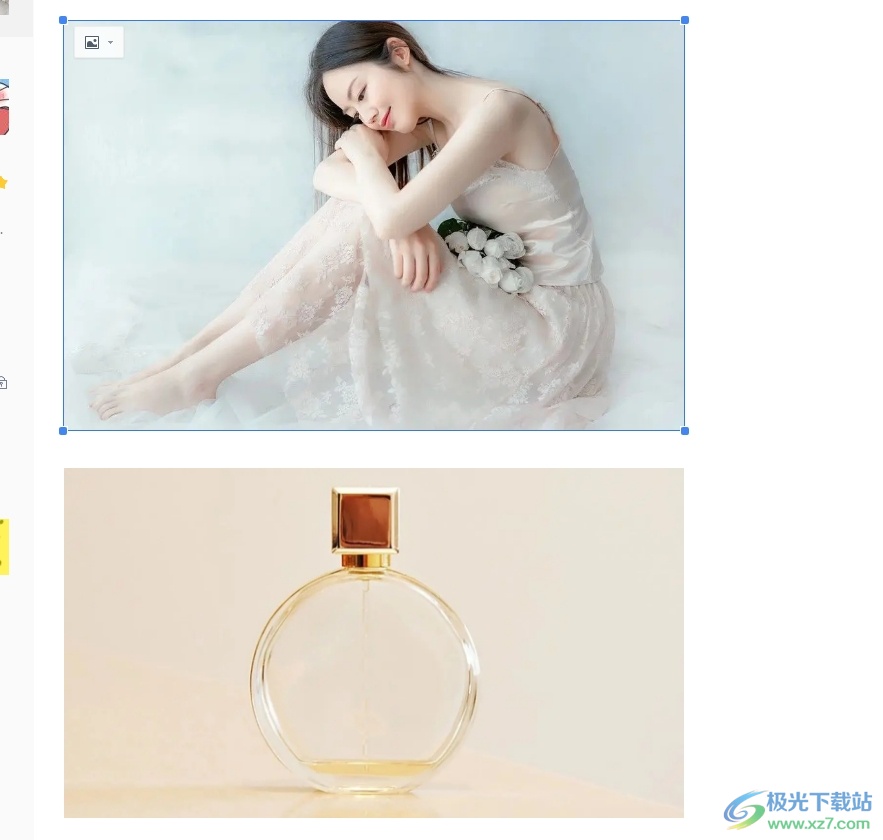
5.需要用户点击图片左上角的快捷菜单图标,在弹出来的下拉选项卡中,用户点击左浮动选项
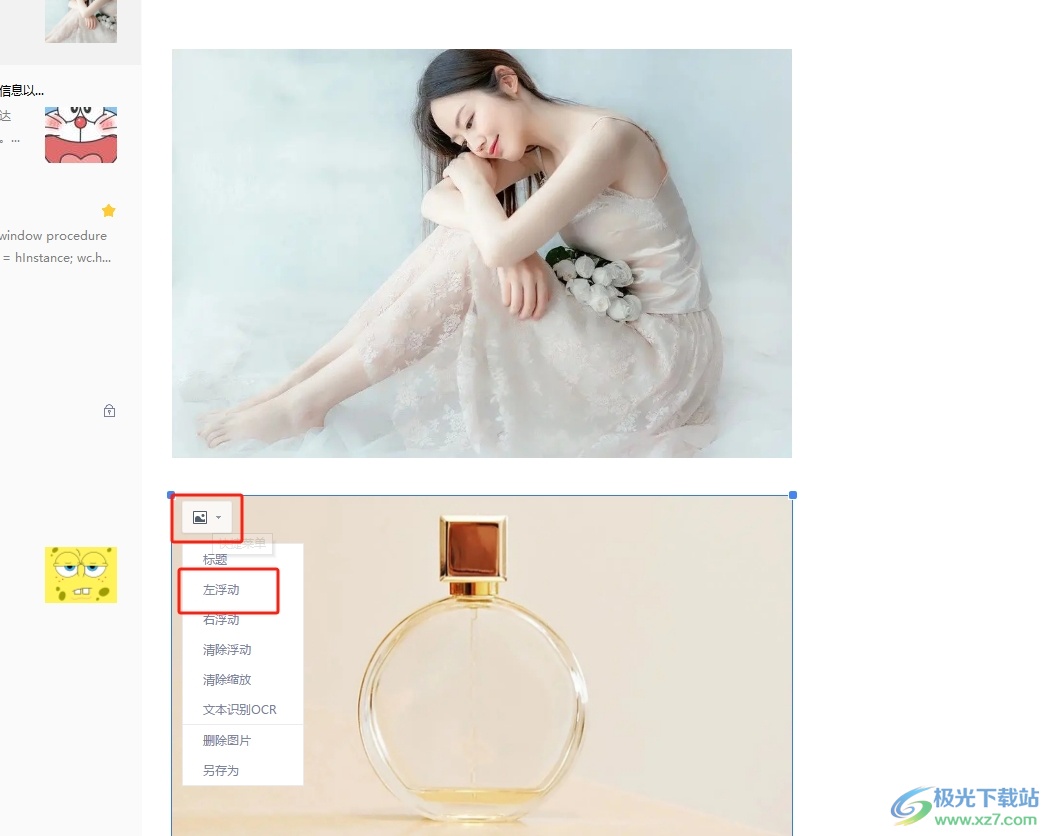
6.接着重复上步操作,将下一张的图片设置为左浮动即可解决问题

7.完成上述操作,用户简单的缩小图片,即可设置出两张图片并排放在一起的效果了
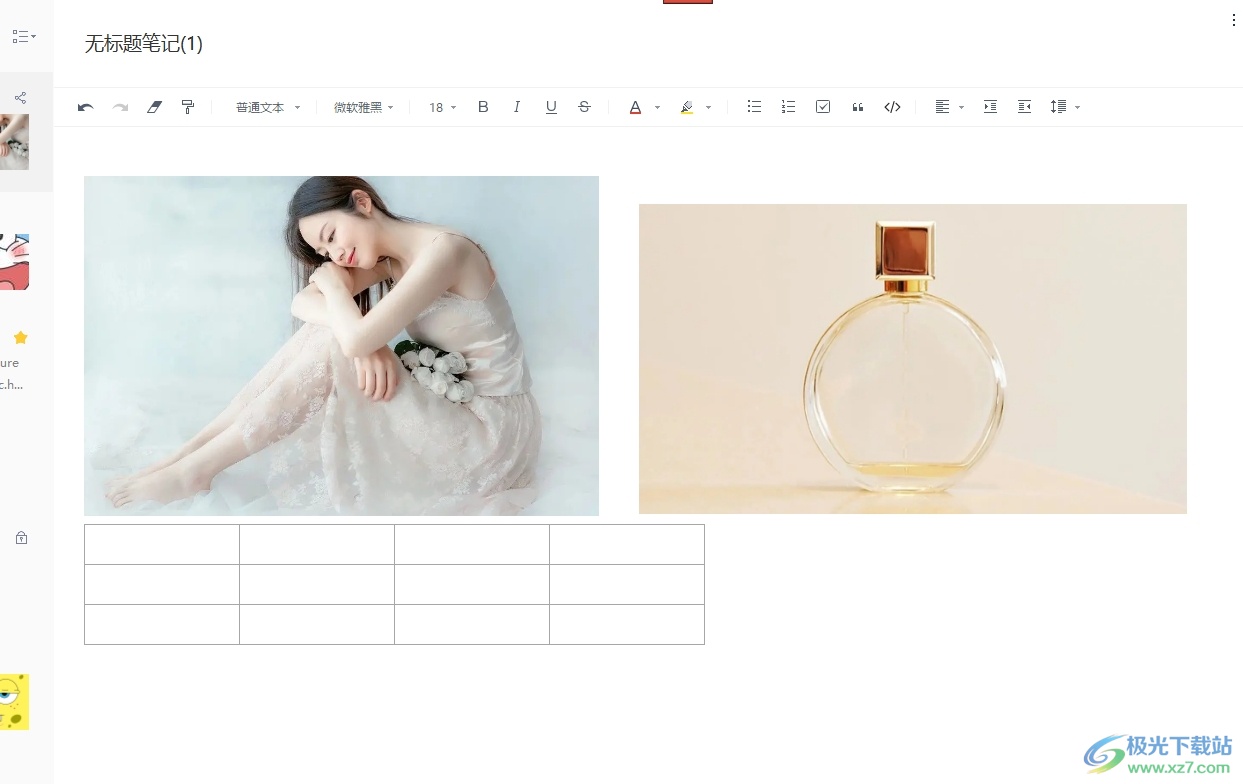
以上就是小编对用户提出问题整理出来的方法步骤,用户从中知道了大致的操作过程为插入图片-点击快捷菜单-左浮动-缩小图片-并排编辑这几步,方法简单易懂,因此感兴趣的用户可以跟着小编的教程操作试试看。
相关推荐
相关下载
热门阅览
- 1百度网盘分享密码暴力破解方法,怎么破解百度网盘加密链接
- 2keyshot6破解安装步骤-keyshot6破解安装教程
- 3apktool手机版使用教程-apktool使用方法
- 4mac版steam怎么设置中文 steam mac版设置中文教程
- 5抖音推荐怎么设置页面?抖音推荐界面重新设置教程
- 6电脑怎么开启VT 如何开启VT的详细教程!
- 7掌上英雄联盟怎么注销账号?掌上英雄联盟怎么退出登录
- 8rar文件怎么打开?如何打开rar格式文件
- 9掌上wegame怎么查别人战绩?掌上wegame怎么看别人英雄联盟战绩
- 10qq邮箱格式怎么写?qq邮箱格式是什么样的以及注册英文邮箱的方法
- 11怎么安装会声会影x7?会声会影x7安装教程
- 12Word文档中轻松实现两行对齐?word文档两行文字怎么对齐?

网友评论